
教えて!プラメの使い方第2弾 アンケート結果発表
2023年1月28日~2月8日に実施いたしました「第2回プラメブログに関するアンケート」に、 たくさんのご回答をいただき、ありがとうございました!
今回も、本ブログが「役に立っている」というお声を多数いただき、担当Oほかメンバーと一緒に嬉しく拝見しました。
少し時間が空いてしまいましたが、前回同様、今回のアンケートでも、皆さんがプラメをどのようにお使いになっているかをご紹介します。
また、プラメの使い方に関するご質問もいただいておりますので、併せてお答えしていきたいと思います!
- プラメブログの「こんなところが役に立っています♪」
- みんなの「プラメ」の使い方をご紹介!
- 「メッセージやスタンプを削除する方法」についてお答えします
- 皆さんからのご要望を基に、より使いやすい「プラメブログ」を目指していきます!
目次
プラメブログの「こんなところが役に立っています♪」
auのホームページでも、プラメの使い方についてご紹介していますが、私たちは、皆さんにもっと便利に楽しくプラメを使っていただきたい!という想いで、本ブログをお届けしてします。
今回も、ブログのこんなところが助かっている、役に立っている、という嬉しいお声をいただきましたので、いくつかご紹介します♪



本ブログを見ながら、実際にプラメを使っていただいている、というお声はブログ担当としてとても励みになります!
また、ブログをパソコンで見ている、というお声もいただきました。


実を言うと、担当Oはプラメ担当になってからプラメを利用し始めました。
パソコンでこのブログとにらめっこしながら、プラメの操作を覚えました(笑)
スマートフォンだけでは操作を覚えるのが難しいという方は、パソコンから見ていただくことをお勧めします!
パソコンでご覧になる場合、GoogleやYahoo!など、みなさんがネット検索する画面で「プラメブログ」と入力すると、本ブログが見つかりますので、是非お試しください♪
みんなの「プラメ」の使い方をご紹介!
今回のアンケートでは、「プラメと併用しているコミュニケーションツール」についてお聞きしました。その結果、多くの方が「プラメ」に加えて、「Eメール」と「LINE」を利用している方が多いことがわかりました。
たとえば…
・EメールやLINEで繋がっていない方とのやりとりではプラメ
・電話番号を知らない、まだ関係が浅い人とはLINE、家族や親しい友人とはプラメ
・仕事でのやりとりはEメール、プライベートでのやりとりはプラメ
・外出先での連絡や、その場で写真を添付して伝えたい時などにはプラメ、自宅でゆっくり長文を打ちたい時にはEメール
など、いろいろな使い分けがあるようですね。
サービス担当者としても「こうやってプラメとその他のツールを使い分けされているのか~」と新たな発見になりました。
ちなみに、知り合った人とプラメを使い始めるタイミングについても教えていただきました。


このブログの第10回 の「担当はこう使ってるコーナー」で、LINEだけで繋がっている友人と初めて行く場所で待ち合わせた際に、SNSが使えなかった時の代替手段としてお互いの電話番号を交換した、という担当Yの体験をご紹介しました。
「対面で会う」時、というのが意外に多そうだと感じました!
それから、幅広い年代の方々が、このブログを見ながらプラメを楽しく使っている!というお声をいただいているので、一部ご紹介します。



それぞれ異なりますが、どれもほっこりする素敵なエピソードだなと感じました♪
老若男女問わず、もっと便利に、楽しくプラメをご利用いただけるよう、今後もプラメのいろんな使い方や魅力をできるだけ分かりやすくご紹介していきます。
これからもお楽しみに!
「メッセージやスタンプを削除する方法」についてお答えします
今回のアンケートで、複数の方から「メッセージやスタンプを整理したいが、削除の仕方が分からない」というご質問をいただきましたので、ここでご紹介したいと思います。
1. 受信したメッセージを個別に削除する方法
相手からのメッセージの中で、いくつかメッセージやスタンプを削除する方法です。
Androidをご利用の方
①メッセージ画面から、削除したいメッセージやスタンプを長押し
複数削除したいメッセージがあれば、一つ目を長押しした後、他はタップして選択します。
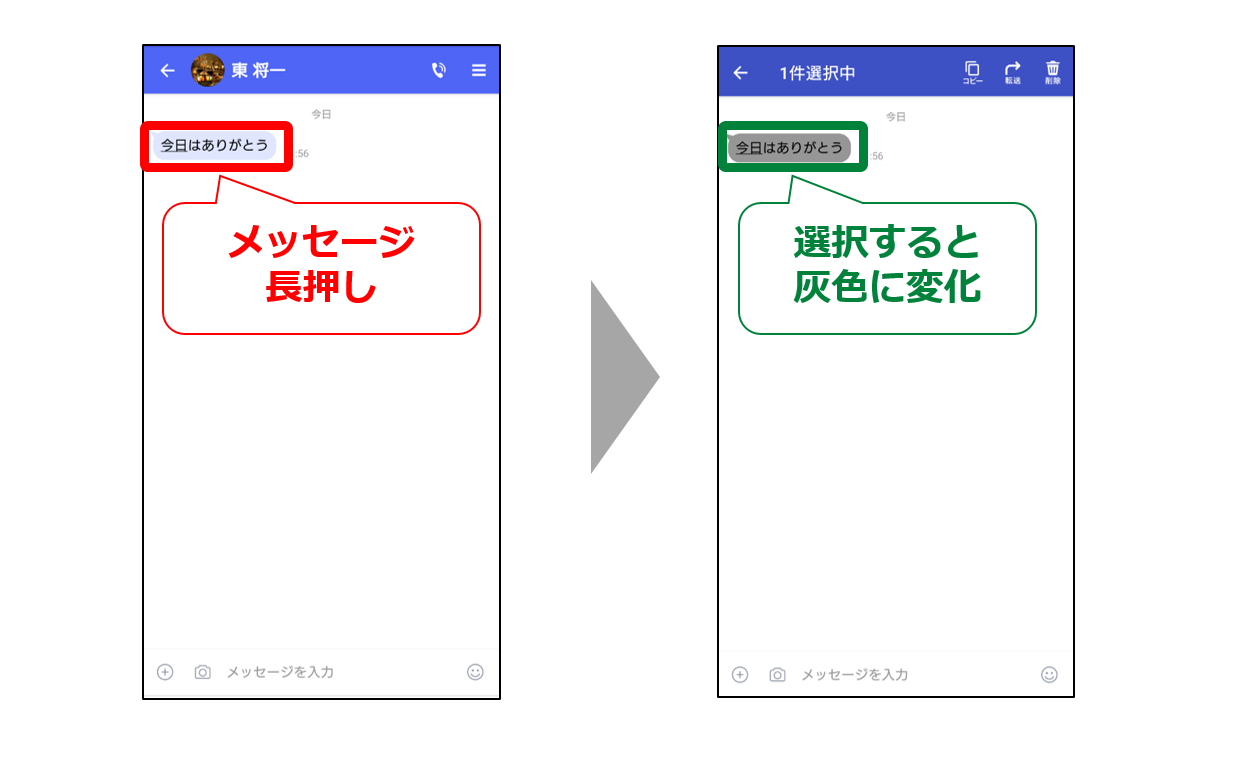
※吹き出しやスタンプが灰色になります
②メッセージを削除
画面右上の削除アイコン(ゴミ箱マーク)をタップします。
タップ後、「選択したメッセージを削除します。この操作は元に戻せません。本当に削除しますか?」という注意を促す画面が出るので、確認して、「削除」を選択します。
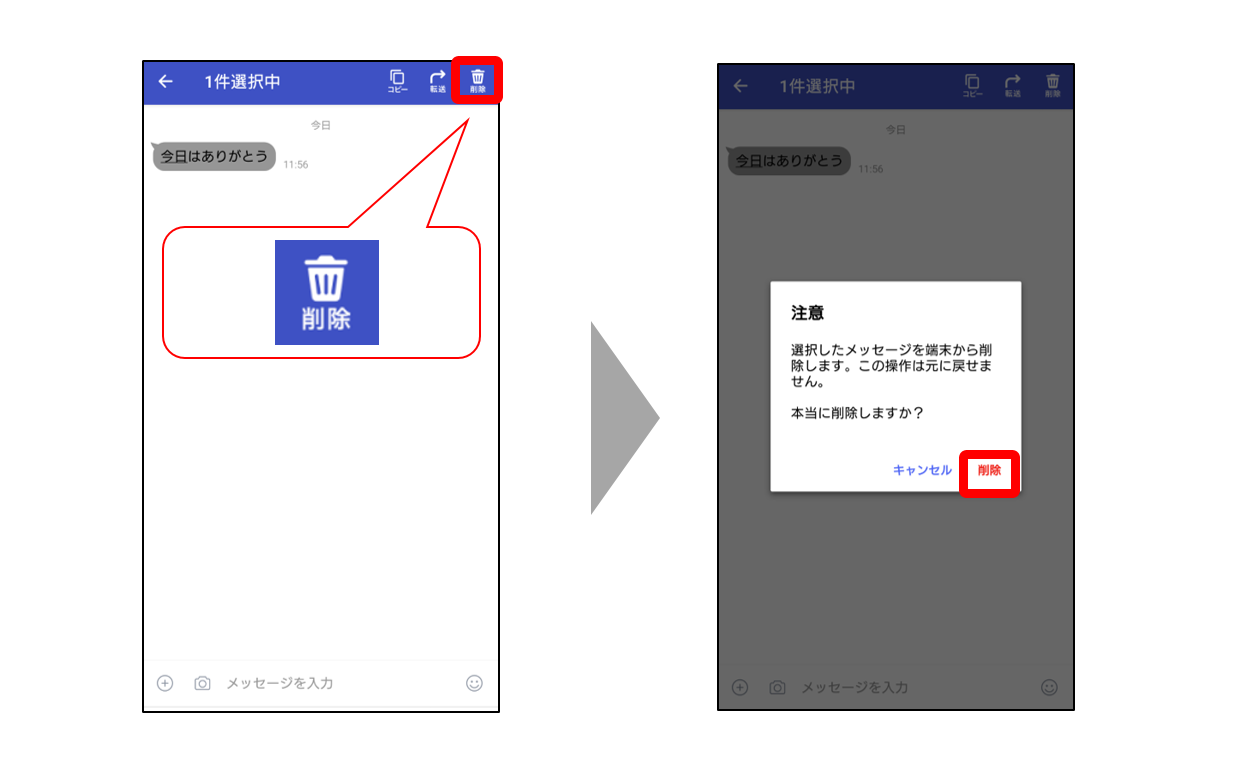
③メッセージ削除後の画面
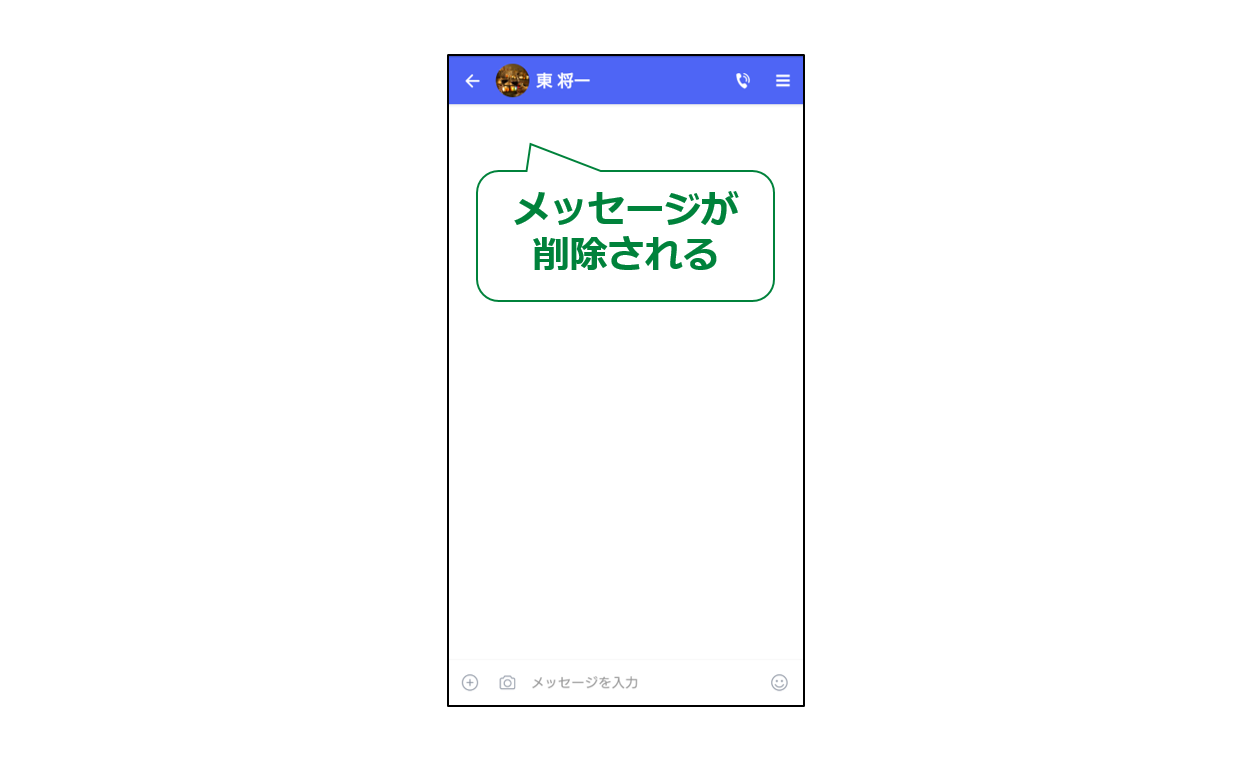
※自分のスマートフォンで削除をしても、相手の端末からは削除されません
iPhoneをご利用の方
①メッセージ画面から、削除したいメッセージやスタンプを長押し
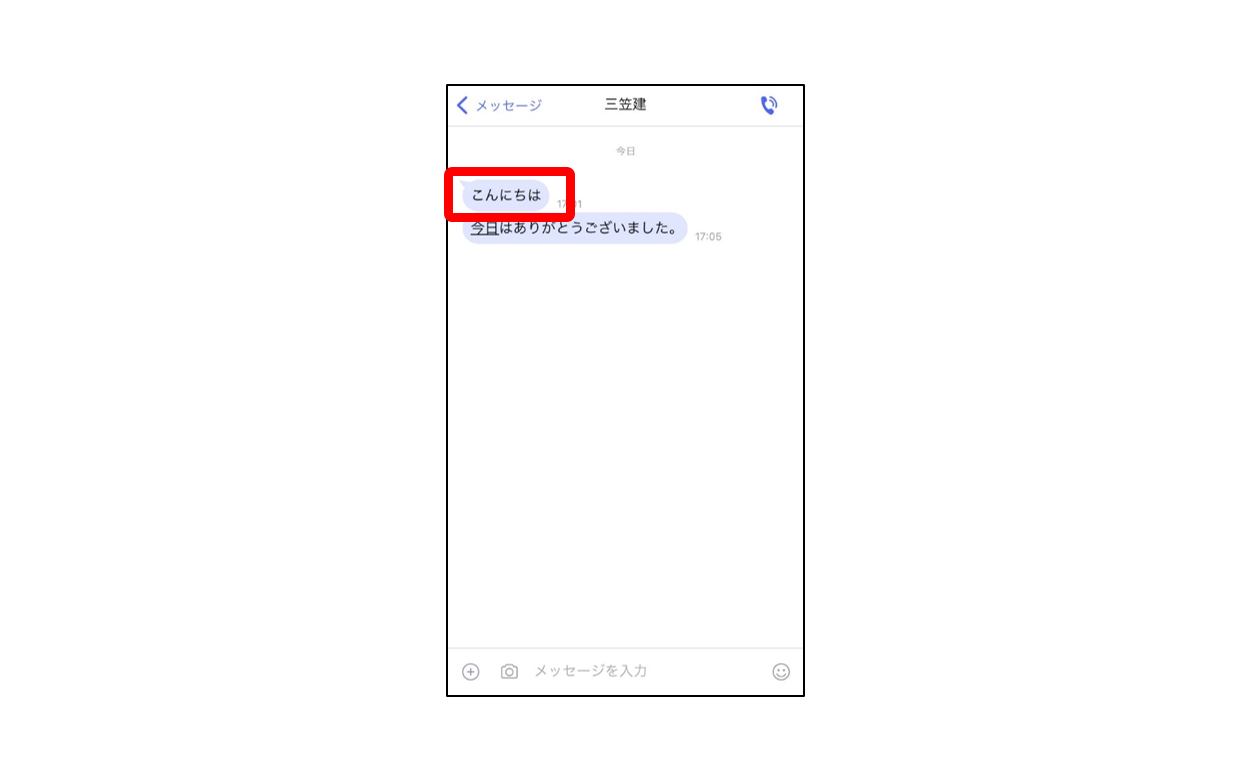
②削除したいメッセージを選択後、「削除」をタップ
吹き出しが表示されたら「削除」をタップします。
複数メッセージ削除したい場合は、削除したいメッセージにすべてチェックを入れた状態で画面左下の「削除」をタップします。
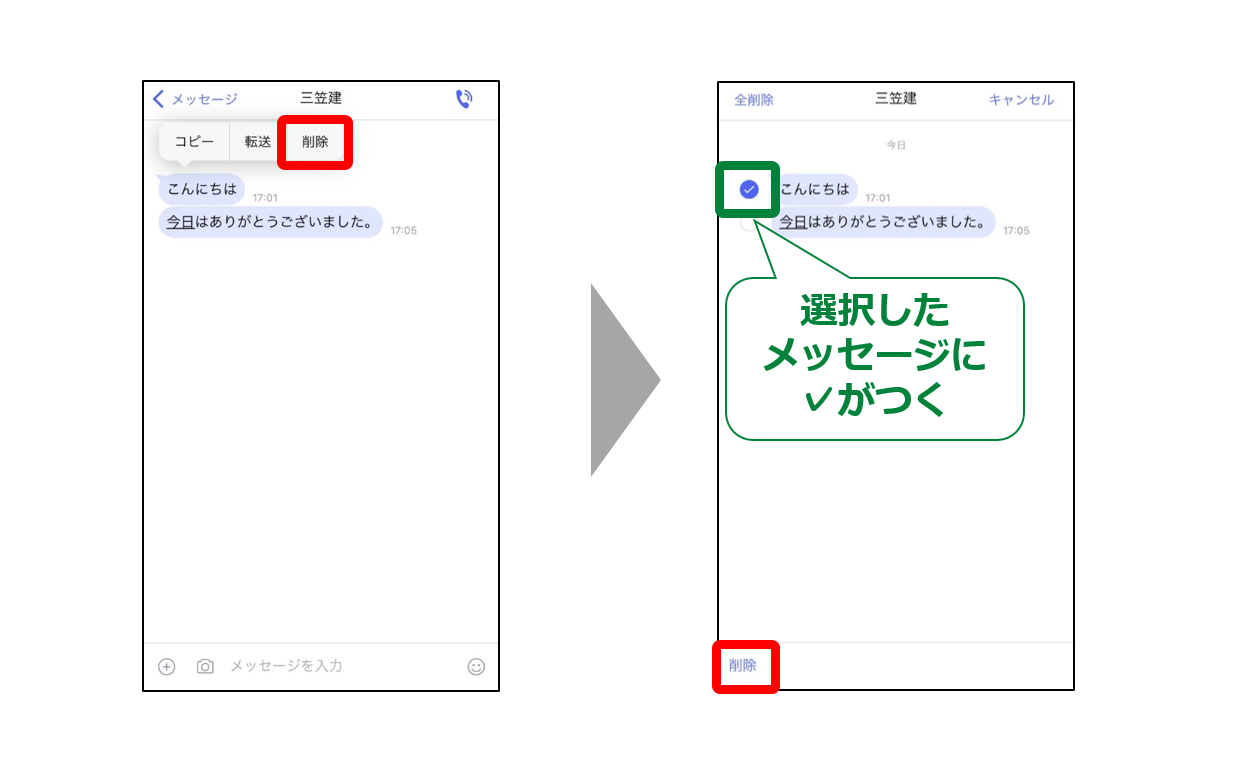
③メッセージの削除確認画面で「削除」をタップ
「選択したメッセージを削除します。この操作は元に戻せません。本当に削除しますか?」という注意を促す画面が出るので、確認して、「削除」をタップします。
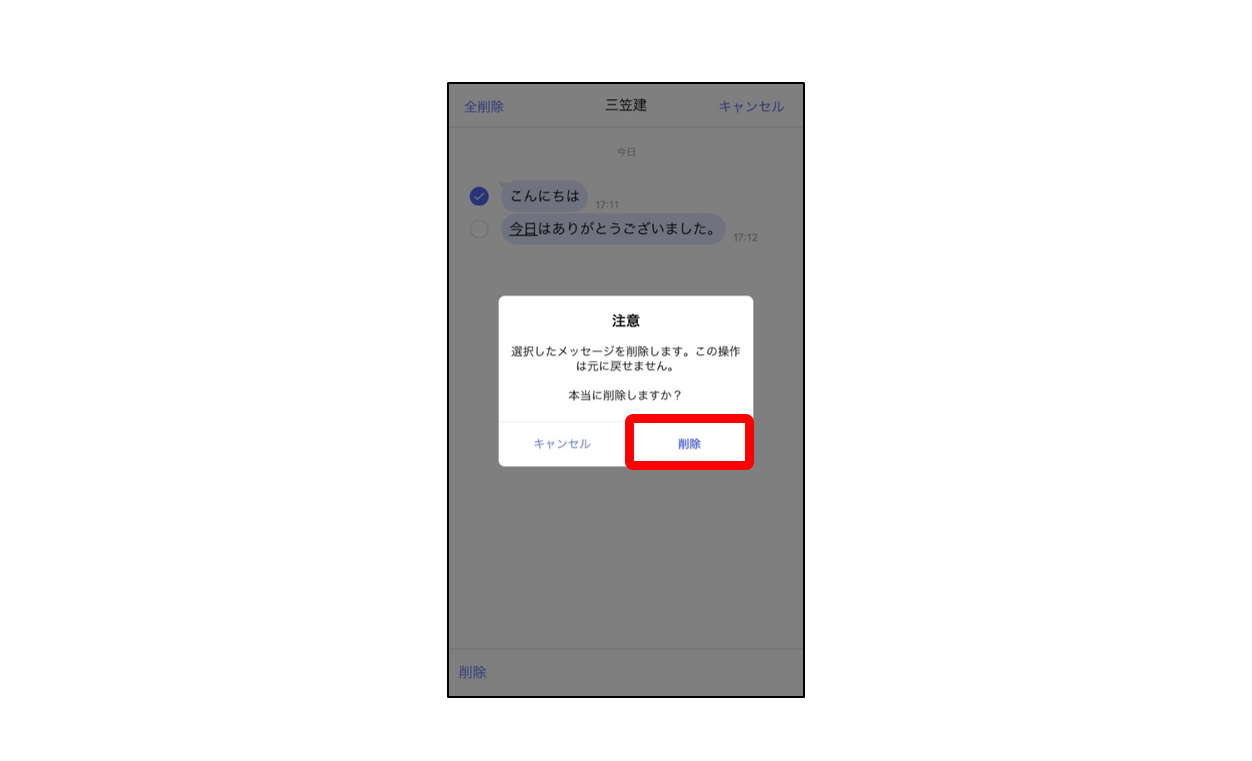
④メッセージ削除後の画面
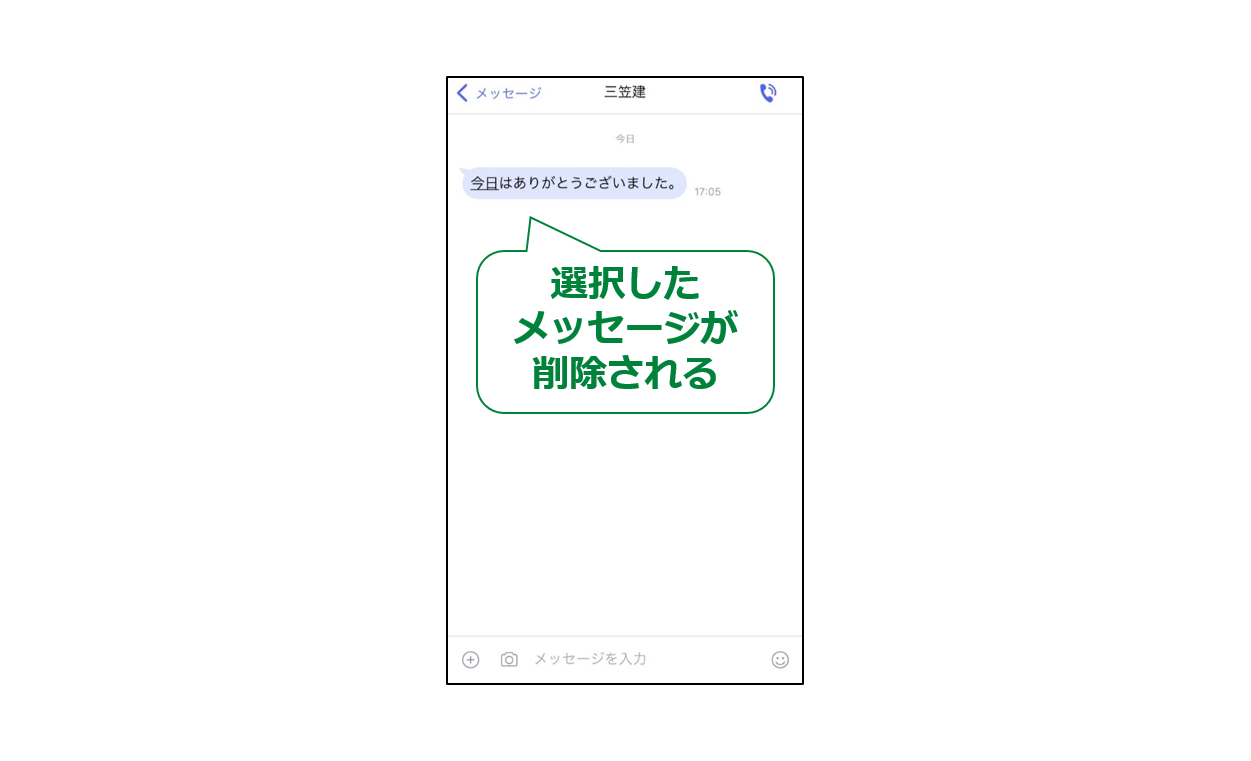
※メッセージやスタンプを選択後、左上の「全削除」をタップすると、全てのメッセージやスタンプが削除されるのでご注意ください。
2.受信したメッセージを一括削除する方法
続いて、相手からのメッセージを全部削除する方法です。
Androidをご利用の方
プラメの機能改善で、23年4月から、Androidでメッセージを「一括選択」できるようになりました。メッセージを一括選択して、削除できますので、こちら のページ内「メッセージの削除方法」項目をご覧ください。
iPhoneをご利用の方
①メッセージ画面から、任意のメッセージやスタンプを長押し
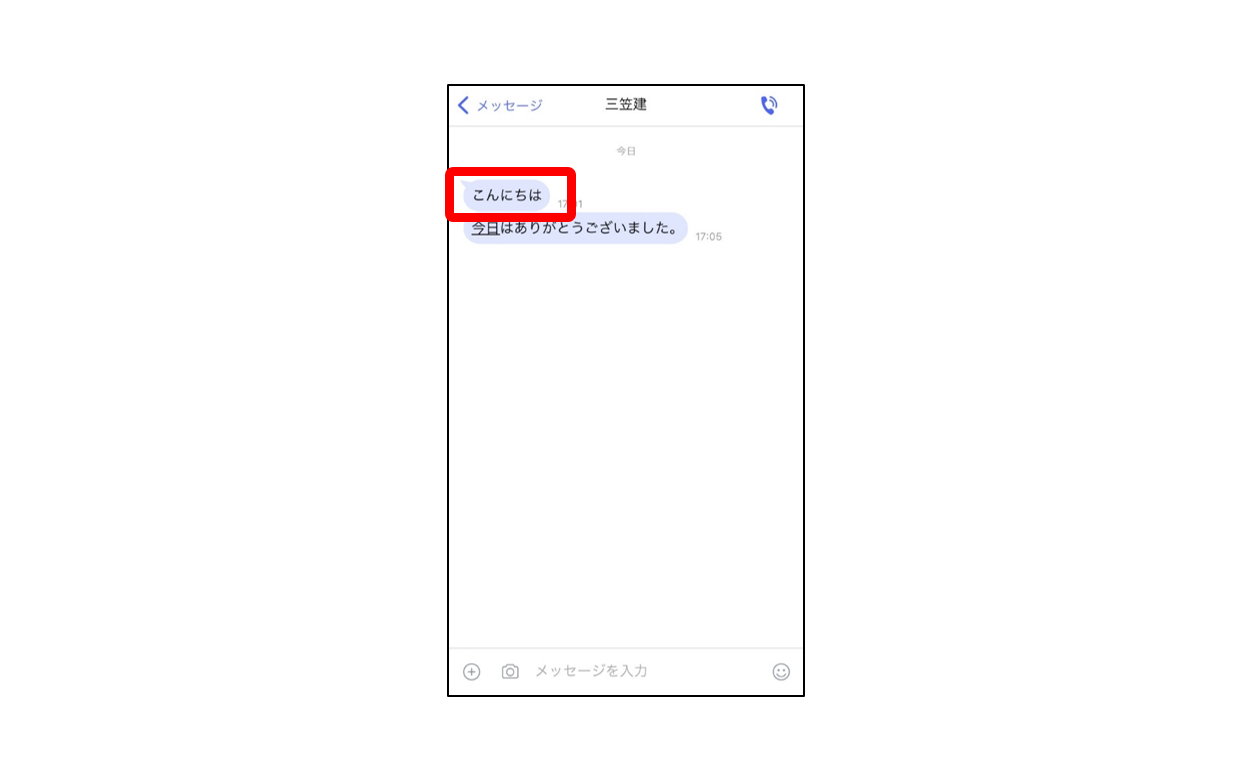
②選択画面で「削除」をタップ後、左上の「全削除」をタップ
メッセージの削除確認画面で「削除」をタップします。
「選択状態に関わらず、すべてのメッセージを削除します。この操作は元に戻せません。
本当に削除しますか?」という注意を促す画面が出るので、確認して、「削除」をタップします。
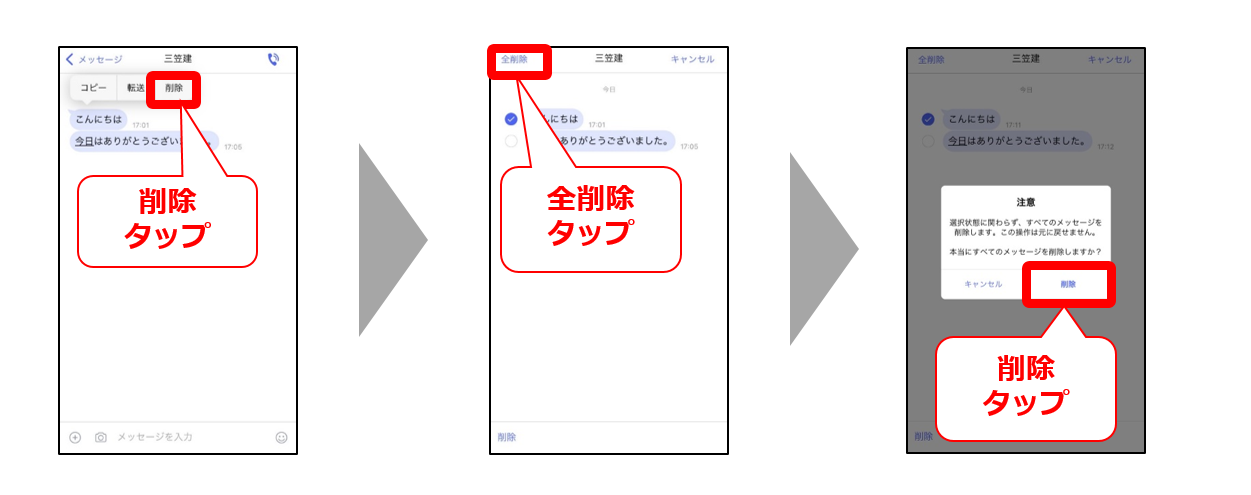
③メッセージ削除後の画面

※自分のスマートフォンで削除をしても、相手の端末からは削除されません。
3.受信した相手からのメッセージを丸ごと削除する方法
最後に、相手からのメッセージをまるごと削除する方法です。
Androidをご利用の方
①「メッセージ」画面から削除したい相手を選択
「メッセージ」画面から、削除したい相手を長押しします。
長押し後、相手のプロフィールがチェックマークに変化することを確認します。
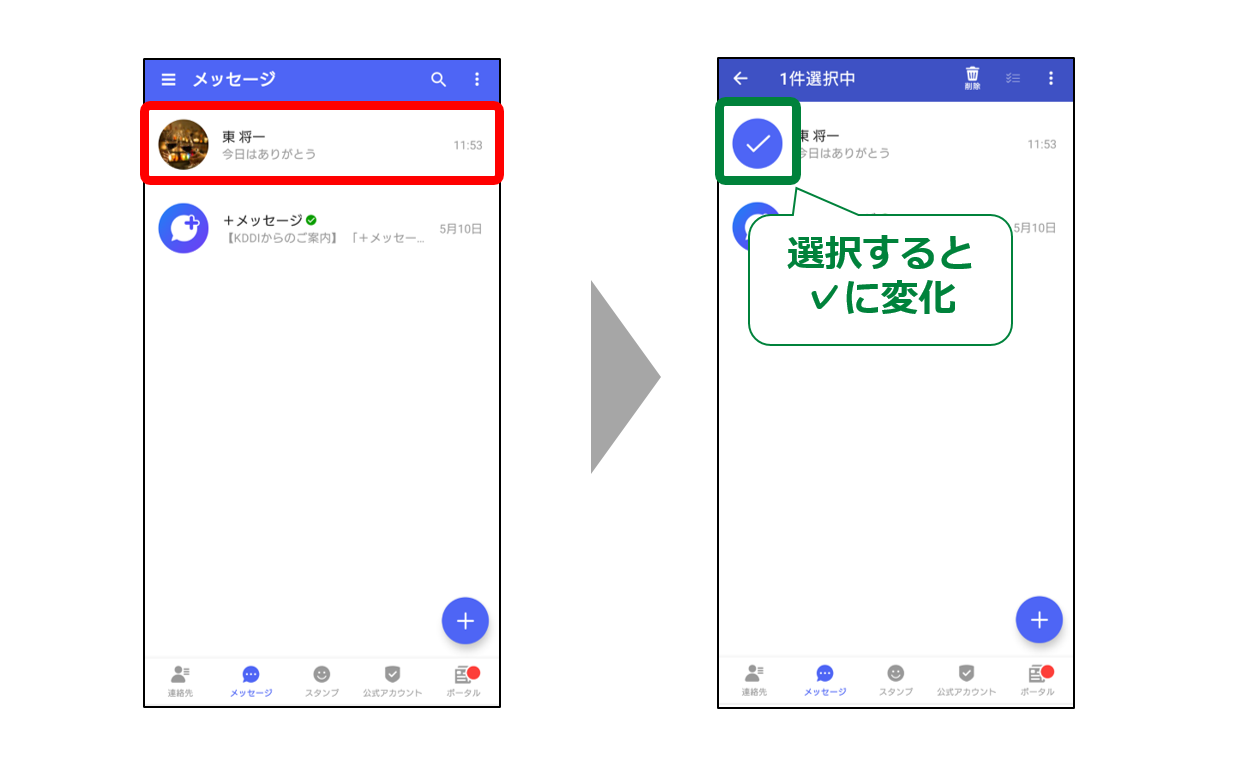
②メッセージを削除
画面右上の削除アイコン(ゴミ箱マーク)をタップします。
タップ後、「選択したメッセージを削除します。この操作は元に戻せません。本当に削除しますか?」という注意を促す画面が出るので、確認して、「削除」を選択します。
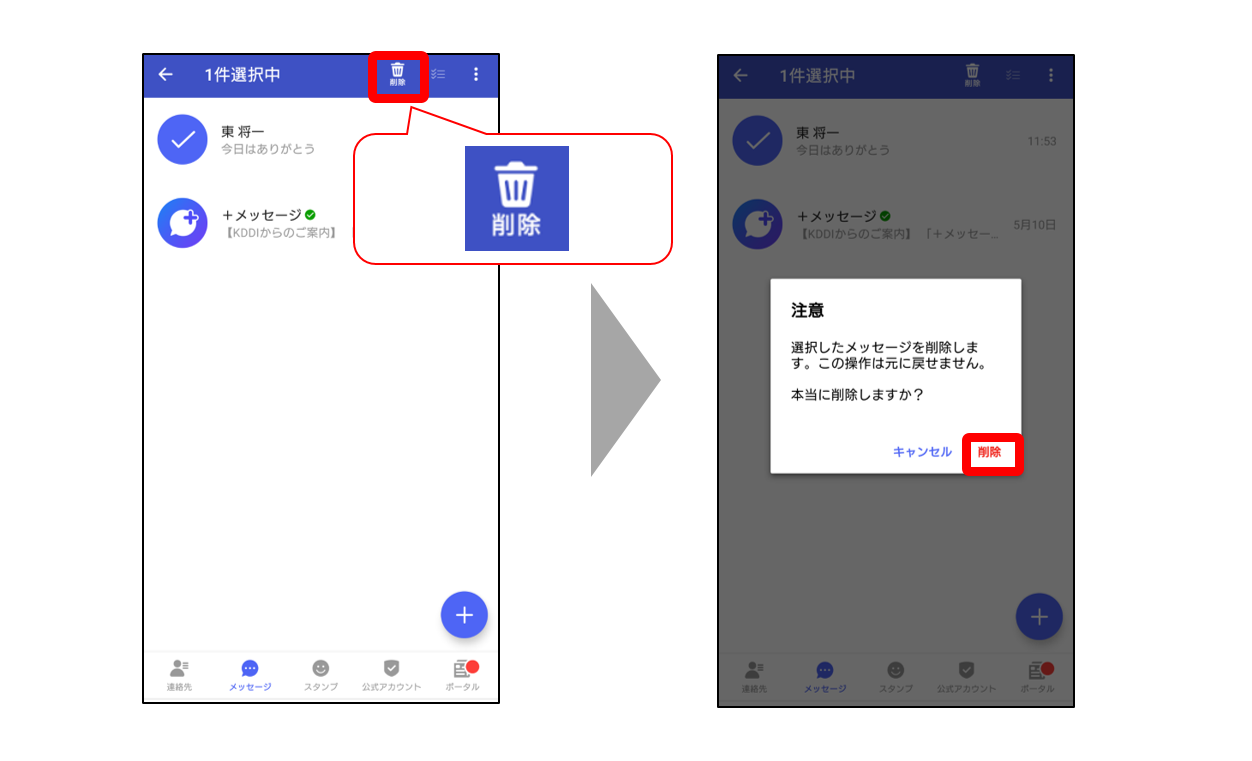
③メッセージ削除後の画面
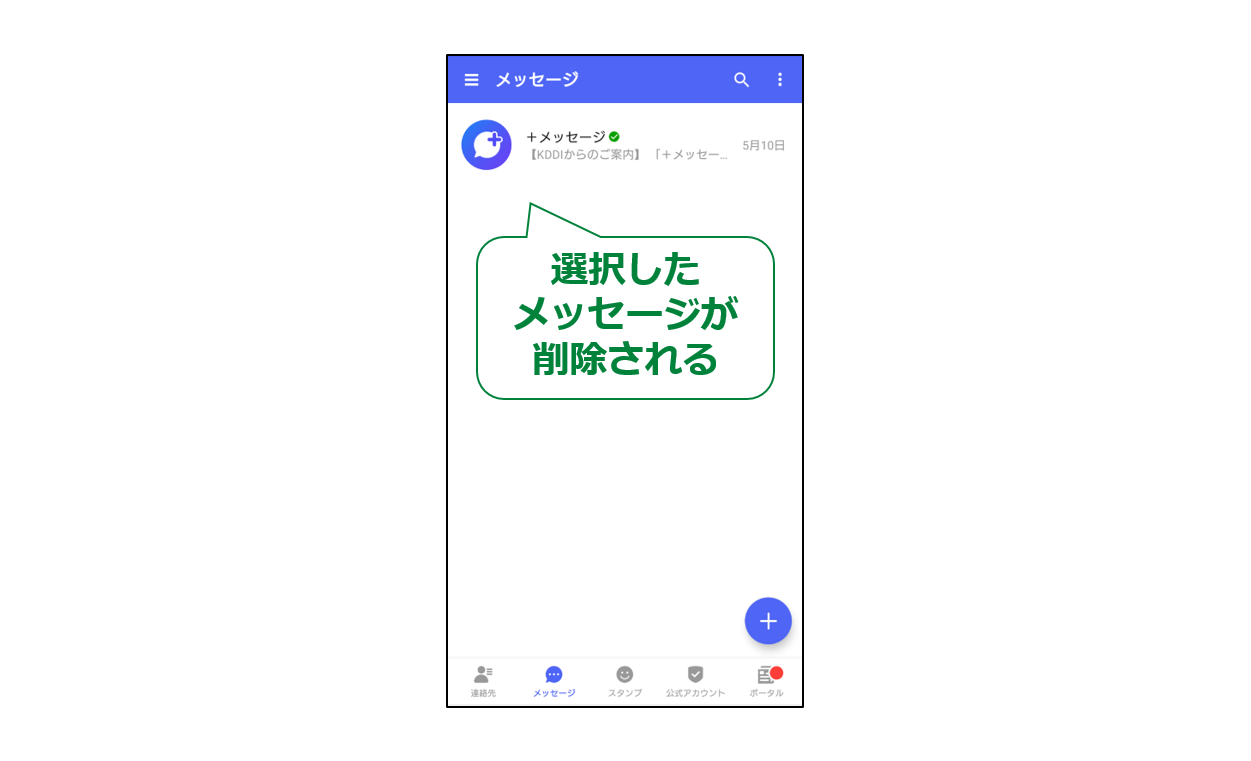
iPhoneをご利用の方
①相手を選択し、メッセージを削除
「メッセージ」画面から、削除したい相手を長押ししながら、左にスワイプします。
スワイプ後、画面右側に表示される赤色の「削除」部分をタップします。
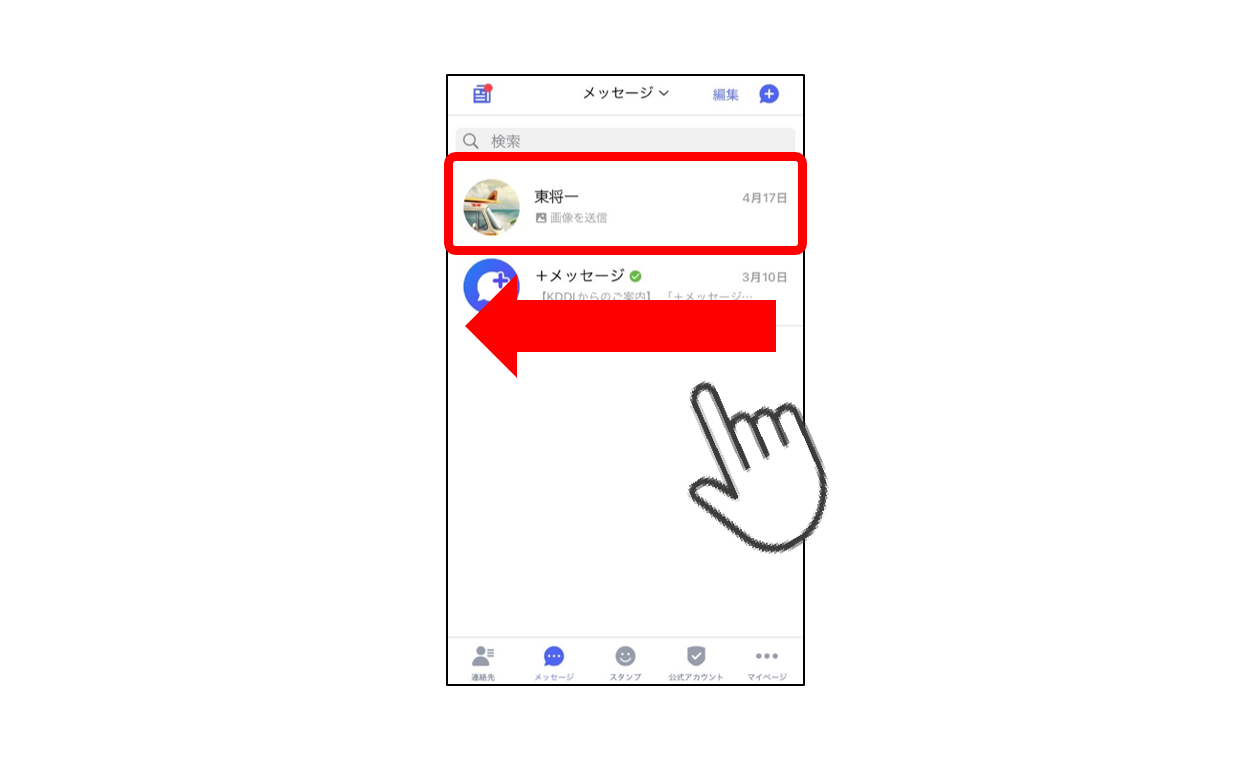
②メッセージを削除
画面右上の削除アイコン(ゴミ箱マーク)をタップします。
タップ後、「選択したメッセージを削除します。この操作は元に戻せません。本当に削除しますか?」という注意を促す画面が出るので、確認して、「削除」を選択します。
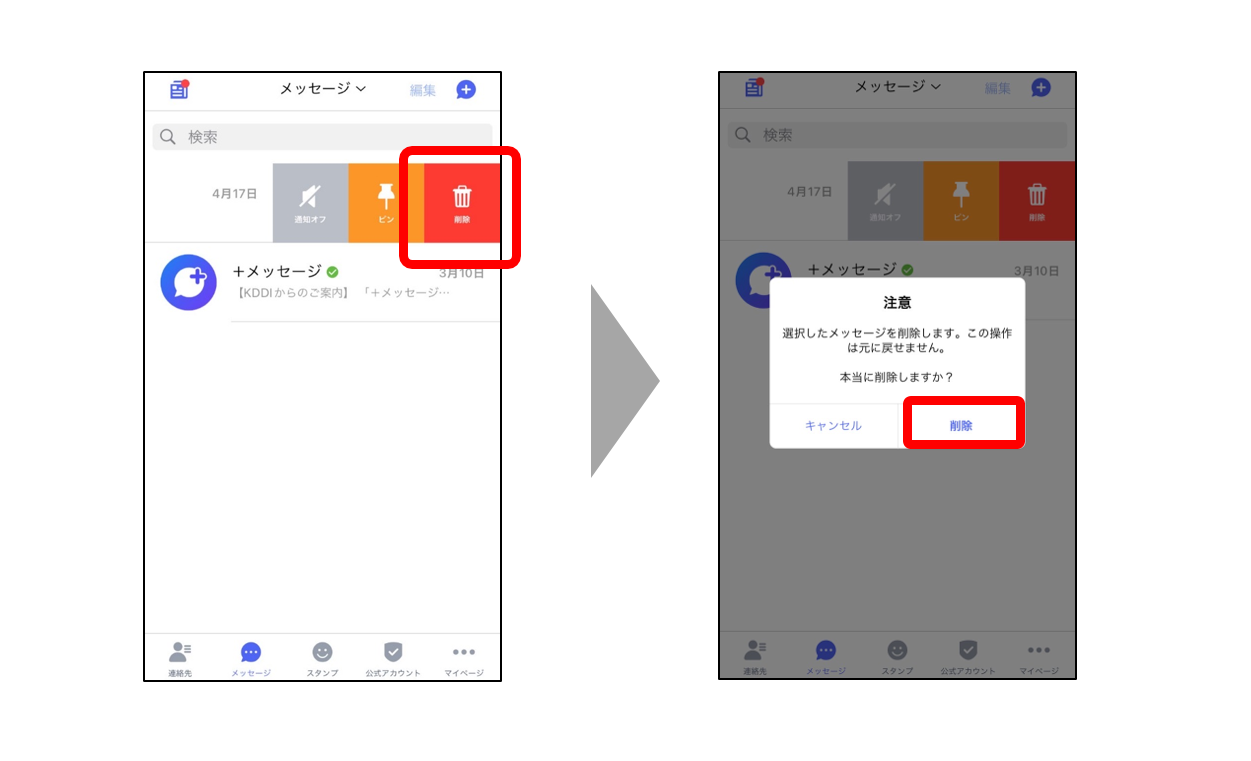
③メッセージ削除後の画面
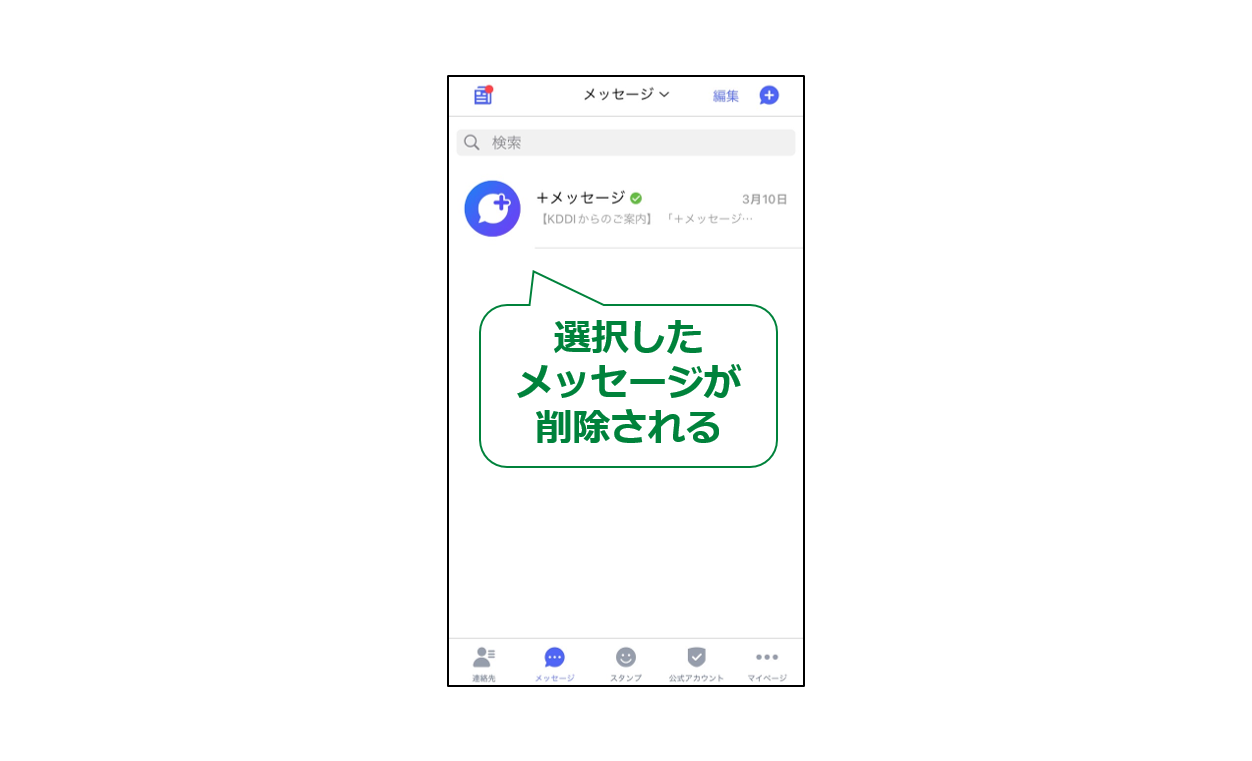
4.ダウンロードしたスタンプを削除する方法
ダウンロードしたスタンプの削除方法については、このブログの第4回「スタンプを使ってみよう!その②」 でご紹介していますので、そちらをご参照ください。
皆さんからのご要望を基に、より使いやすい「プラメブログ」を目指していきます!
ちなみに、今回のアンケートで、「本ブログに欲しい機能」について皆さんのご意見をお伺いしたところ、思った以上に、こんな機能が欲しい!というお声をいただきました。
また、使いやすさについてのご意見・ご要望もいただきましたので、皆さんからのご意見を参考に、より使いやすい「プラメブログ」になるように、担当O他、メンバーと検討を進めていきたいと思います!
今回は、「第2回 プラメブログに関するアンケート」にお寄せいただいた皆さんからのお声をご紹介しながら、皆さんのプラメの使い方や、メッセージの削除方法などについてご紹介しました。
これからも、定期的にアンケートを実施させていただきながら、皆さんの声にお応えしていきたいと思います。
次回は「ビジネスマンにも使って欲しい!プラメの便利な機能5選」についてご紹介します!
ライター:O
- アンケート
- メッセージ
- スタンプ
- 使い方
- 特徴

